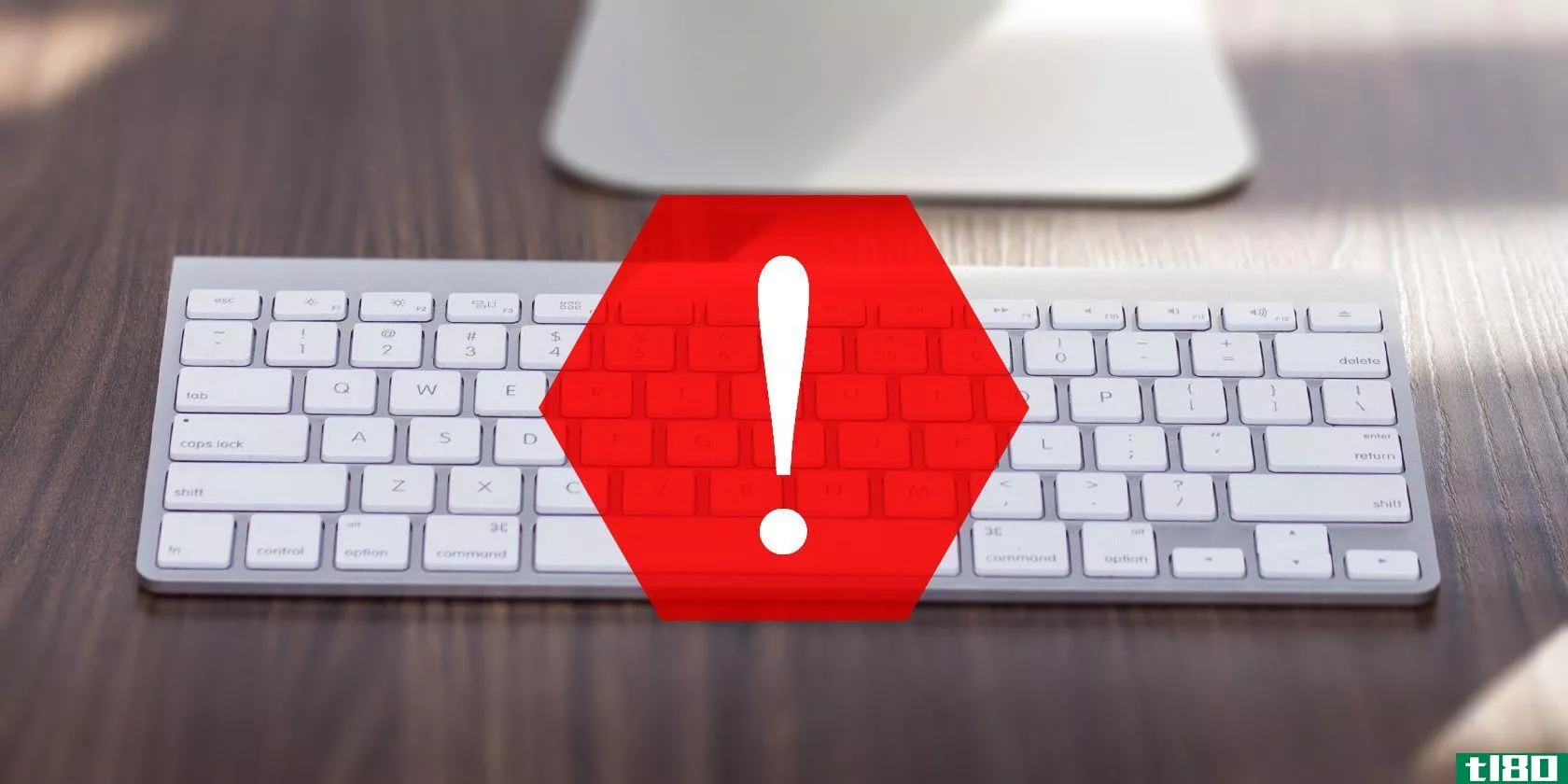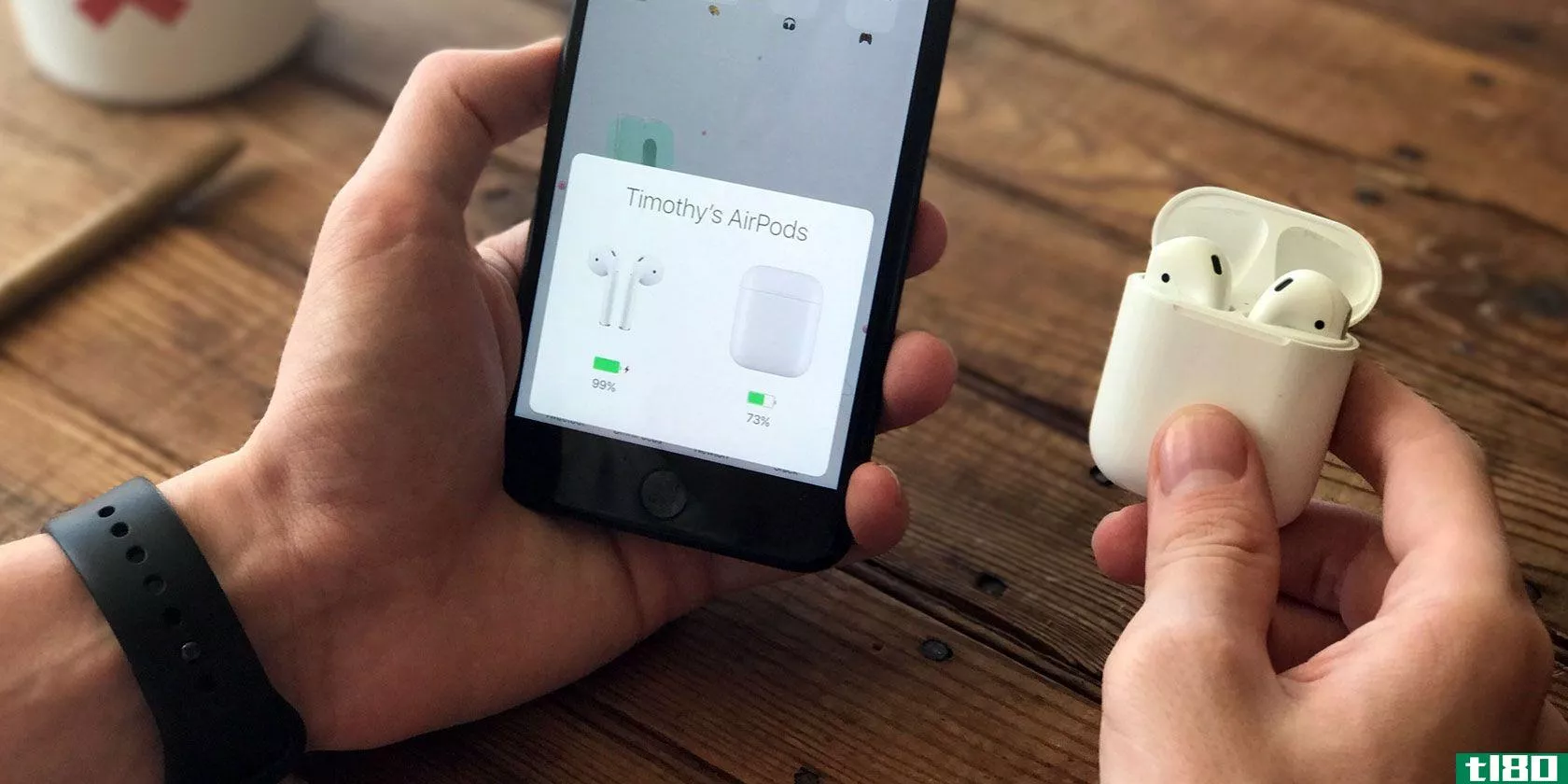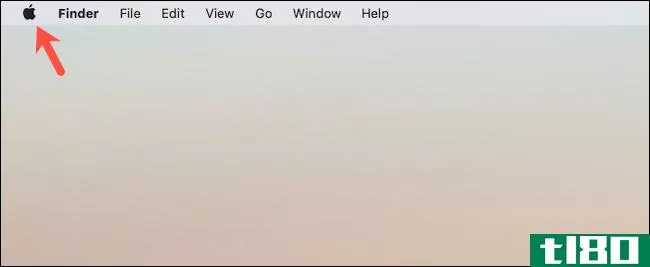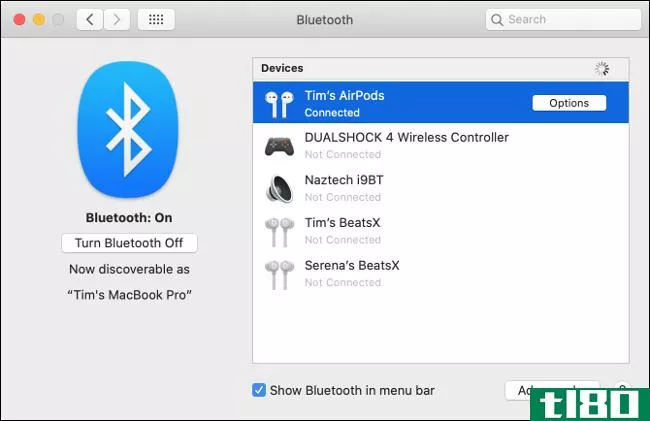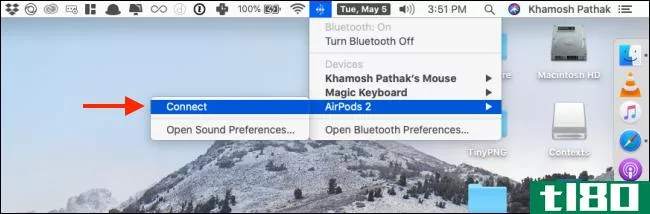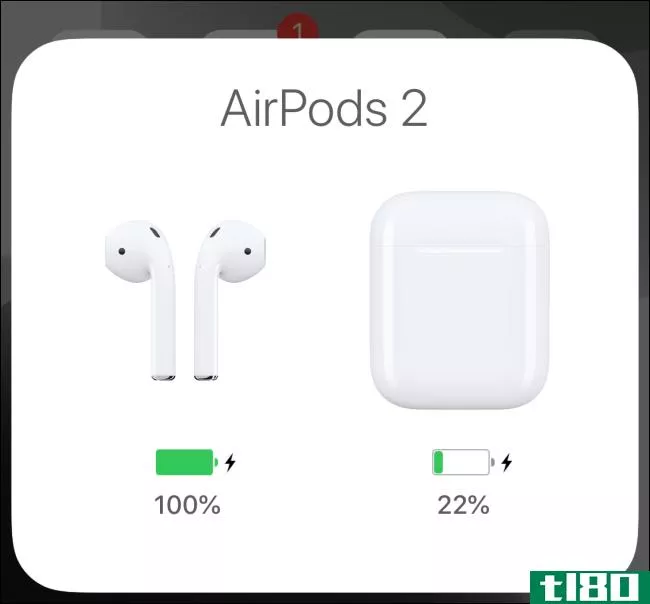如何解决mac上的蓝牙问题
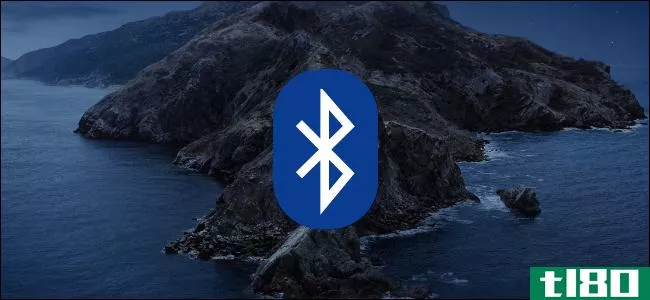
蓝牙让你可以自由地无线使用键盘和耳机等设备,但它并不总是可靠的。如果在macOS中遇到任何蓝牙问题,可以按照以下步骤进行故障排除。
基本的第一步
在您前往苹果专卖店或开始考虑更换之前,请先遵循以下一些常见的故障排除步骤。很多时候,最基本的步骤可以解决蓝牙连接问题。
检查配对状态
好的第一步是确保你的设备已配对并正确连接到Mac。要进行检查,请进入蓝牙设置菜单。单击Dock中的Launchpad图标,然后单击System Preferences>;Bluetooth。
相关:如何将蓝牙设备与电脑、平板电脑或**配对
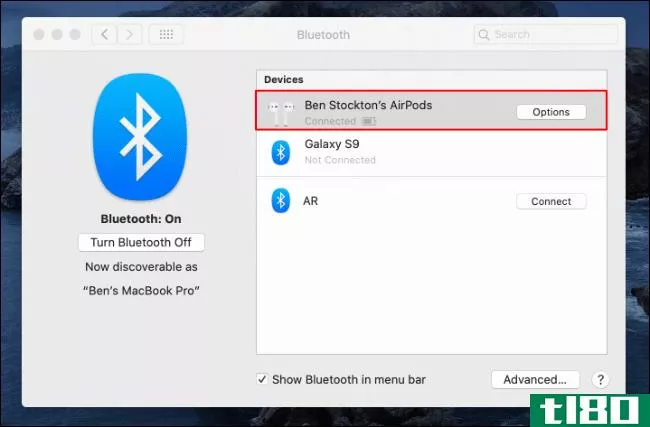
重新连接蓝牙设备
如果您的设备未连接到Mac,请关闭蓝牙设备,然后再次打开以查看是否重新连接。这也是检查设备电池电量的好时机。如果它没有足够的能量来工作,采取必要的步骤来解决这个问题。
如果您的设备有足够的电源,但无法自动重新连接,请单击Dock上的Launchpad图标。从那里,进入系统首选项>蓝牙,然后单击设备旁边的“连接”。
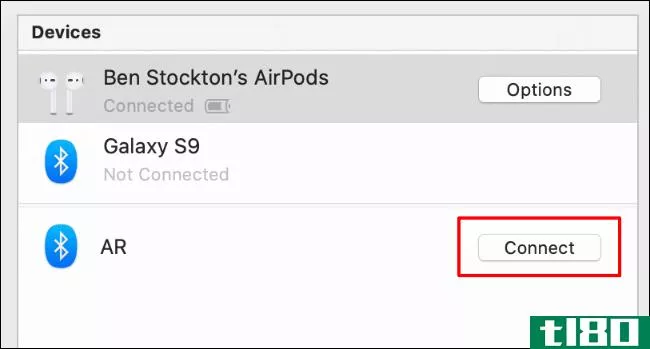
如果在菜单栏中看到Bluetoot**标,也可以使用该图标连接(或重新连接)Bluetooth设备。
要在菜单栏中显示蓝牙图标,请选中蓝牙设置菜单中“在菜单栏中显示蓝牙”旁边的复选框。
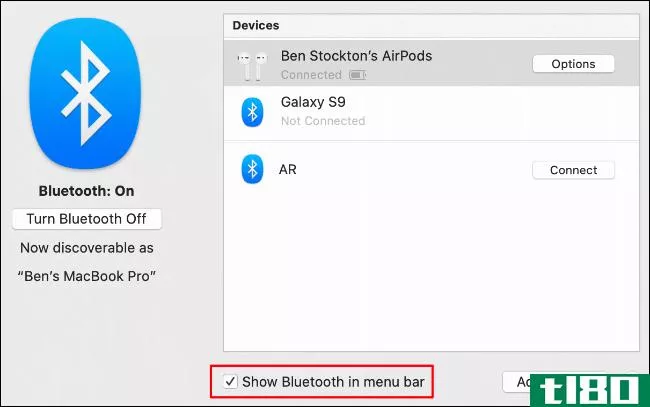
每个配对的设备在菜单栏的Bluetooth菜单中都有一个条目。要断开设备的连接,请将鼠标悬停在设备名称上,然后单击“断开”。单击“连接”重新连接。
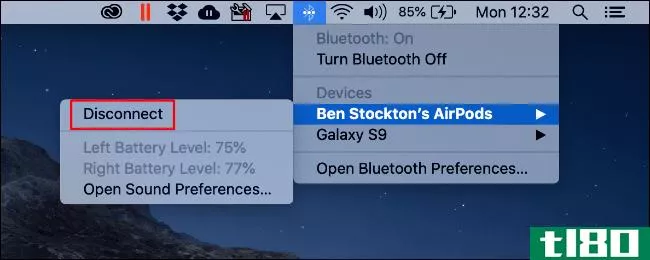
重新启动蓝牙收音机
如果您的设备无法重新连接,您可以重新启动Mac中的蓝牙收音机。为此,请单击Dock中的Launchpad图标,然后进入System Preferences>Bluetooth。
接下来,单击“关闭蓝牙”,然后单击“打开蓝牙”
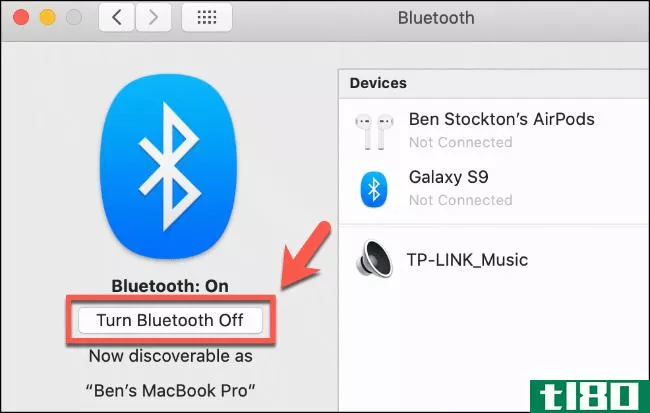
如果启用,您也可以从菜单栏上的Bluetooth settings(蓝牙设置)菜单中执行此操作。只需单击蓝牙图标,单击“关闭蓝牙”,然后单击“打开蓝牙”重新启动。
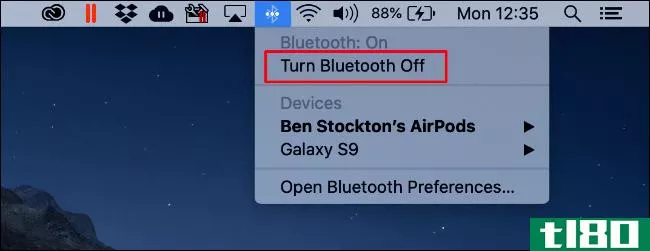
删除蓝牙设备
如果前面的步骤都不起作用,您可以在考虑采取更激烈的步骤之前,尝试将麻烦的蓝牙设备从Mac中完全移除。
为此,请单击Dock中的Launchpad图标,然后转到System Preferences>Bluetooth。右键单击设备,然后单击“删除”
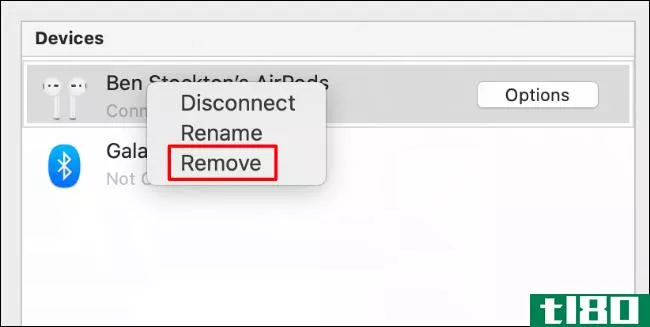
卸下设备后,可以尝试重新配对。不过,首先要确保设备配置正确。例如,您可能需要设置蓝牙键盘才能使用正确的键。
相关:如何在Mac上设置蓝牙键盘或鼠标
工厂重置任何连接的苹果设备
苹果的硬件往往与其他苹果设备配合得最好,但这并不意味着像Airpods这样的配件总是能与macOS完美配合。
这可能看起来很激烈,但如果你无法恢复或稳定蓝牙连接,你可能会考虑重置Airpods或其他苹果外设。对于iPhone来说,这可能更难做到,但对于较小的设备(比如Airpods),这是一个简单的过程。
相关:如何重置你的苹果AirPods
您可以在Bluetooth debug菜单中的所有连接的Apple设备上执行此操作,而不是对每个设备执行此操作。
蓝牙图标必须在菜单栏中可见才能执行此操作,因此我们将从这里开始。
启用菜单栏中的蓝牙图标
如果在菜单栏中看不到Bluetoot**标,请单击Dock中的Launchpad图标,然后导航到System Preferences>Bluetooth。
单击“在菜单栏中显示蓝牙”旁边的复选框以启用它。
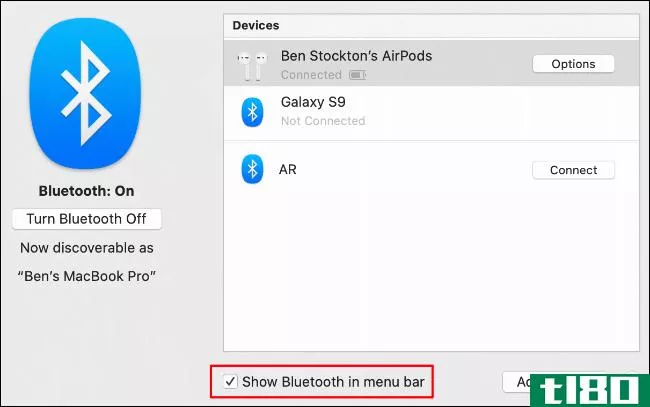
输入bluetooth debug菜单并在出厂时重置apple设备
当蓝牙图标在菜单栏中可见时,按住Shift+选项并单击蓝牙图标。蓝牙菜单出现,包括一个额外的“调试”菜单和其他隐藏的连接信息。
单击“调试”,然后单击“出厂重置所有已连接的Apple设备”。这仅在您的蓝牙设备当前已连接到Mac时有效;如果未连接,请按照该设备的重置说明操作。
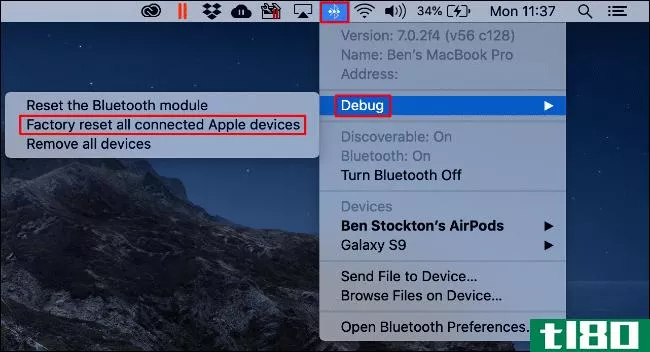
接受警告并单击“确定”开始重置所有连接的Apple设备。
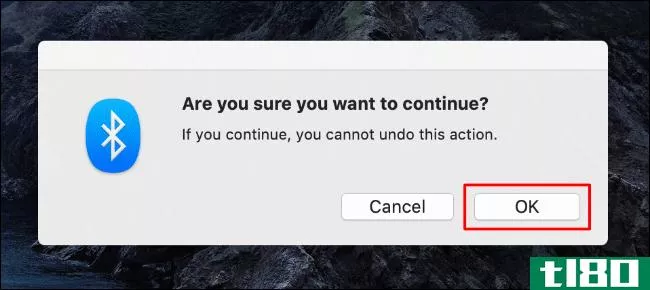
在所有设备上完成出厂重置过程后,您必须在Bluetooth settings(蓝牙设置)菜单中从System Preferences(系统首选项)菜单或菜单栏重新配对并重新连接它们。
卸下所有蓝牙设备或重置蓝牙模块
从“调试选项”中,还可以从蓝牙配置中删除所有蓝牙设备,或完全重置macOS蓝牙模块。
同样,要做到这一点,蓝牙图标必须在菜单栏上可见。如果没有,请单击Dock中的Launchpad图标,然后导航到System Preferences>Bluetooth。在那里,点击“在菜单栏中显示蓝牙”旁边的复选框,图标就会出现。
按Shift+Option并单击现在可见的蓝牙图标以访问调试菜单。
删除所有蓝牙设备
在调试菜单中,单击“删除所有设备”以删除保存在macOS Bluetooth配置中的所有蓝牙设备。
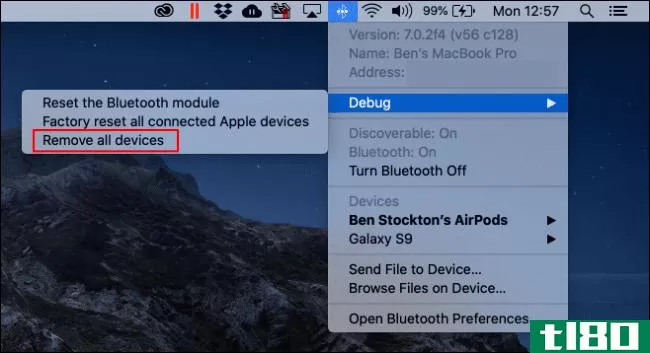
单击“删除”确认操作。
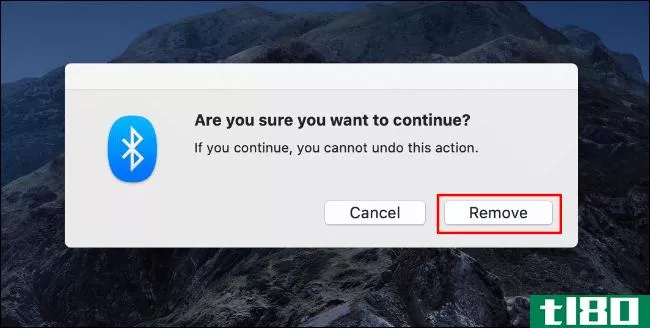
重置蓝牙模块
您也可以完全从“调试”菜单重置蓝牙模块。这将擦除蓝牙配置,重置蓝牙硬件,并断开任何已连接的蓝牙设备。
点击“重置蓝牙模块”开始。
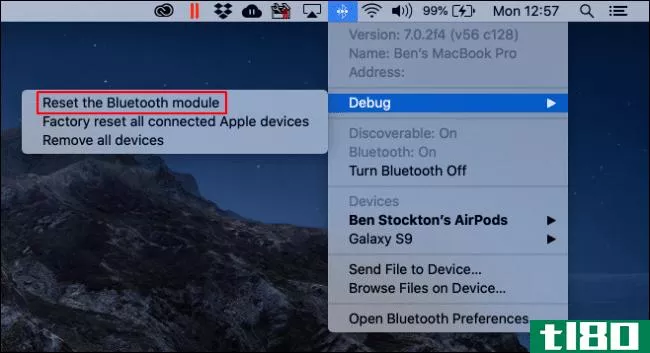
点击“确定”确认。
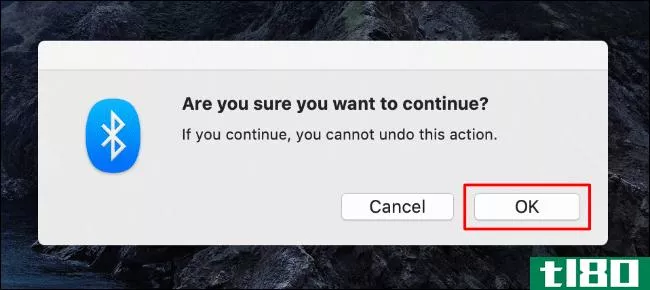
过程完成后,重新启动Mac并重新连接设备。如果您使用蓝牙键盘或鼠标,请确保在重新启动Mac之前重新连接这些键盘或鼠标。
检查系统日志
以上步骤将帮助您解决许多常见问题。但是,如果仍然存在问题,可以查看系统日志以获取更多信息。
相关:如何在Mac上查看系统日志
它可以帮助您缩小与蓝牙硬件或设备的潜在冲突或问题。要访问日志,请使用Spotlight。
按Command+Space,在文本框中键入“C***ole”,然后按Enter。您也可以单击菜单栏中的搜索图标来启动Spotlight。当出现“控制台”选项时,单击该选项。
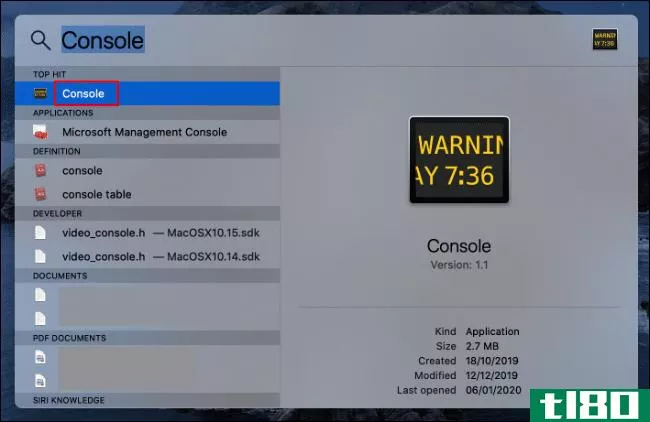
单击左侧的“报告”条目查看系统日志。您也可以在顶部的搜索栏中键入“Bluetooth”以调出任何相关条目。
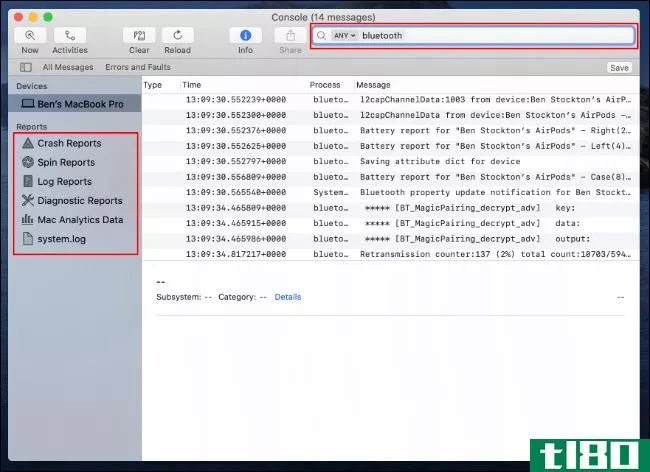
您不能直接从系统日志中解决问题,但它可以帮助您诊断设置或硬件的深层次问题。
- 发表于 2021-04-02 14:57
- 阅读 ( 185 )
- 分类:互联网
你可能感兴趣的文章
如何更改airpods的名称
...苹果无线耳塞区分开,或者只是为了好玩。让我们告诉你如何在iPhone或Mac上做到这一点。如何在iphone或ipad上更改airpods的名称在iPhone(或iPad)上,您可以通过简单地跳转到设备的蓝牙设置来更改AirPods的名称:将AirPods连接到iPhone...
- 发布于 2021-03-11 02:08
- 阅读 ( 300 )
mac键盘不工作?下面是如何修复它
苹果生产的键盘很棒:它们工作得很好,看起来非常漂亮,而且设计得可以与你的Mac完美配合。但每隔一段时间,就会出问题。 ...
- 发布于 2021-03-18 03:54
- 阅读 ( 295 )
如何在mac上打开蓝牙并配对新设备
... 今天,我们来看看如何在Mac上打开蓝牙,以及之后该怎么做。让我们看看如何确保您的Mac支持蓝牙,在哪里打开该选项,以及配对新设备的基础知识。 ...
- 发布于 2021-03-19 20:24
- 阅读 ( 225 )
一起使用mac和iphone的10种简便方法
...同的iCloud帐户登录。 蓝牙已打开(请参阅如何在Mac上使用蓝牙以及修复macOS上不可用的蓝牙)。 您已启用切换设置。在macOS上,它被称为允许此Mac和iCloud设备之间的切换,并在System Preferences>General...
- 发布于 2021-03-23 21:11
- 阅读 ( 241 )